의문
문제: 오류 코드 31 – 누락된 드라이버를 수정하는 방법?
여보세요. "Windows가 이 장치에 필요한 드라이버를 로드할 수 없기 때문에 이 장치가 제대로 작동하지 않습니다. (코드 31)”. 메시지를 보내고 도움이 필요합니다. 드라이버를 업데이트할 수 있습니까? 이 문제를 해결하려면 다른 것이 필요합니까? 아니면 다른 전문가의 도움이 필요합니까?
해결 답변
오류 코드 31 – 드라이버 누락은 다양한 어댑터와 관련된 문제이며 10, 8 또는 7 운영 체제 버전을 실행하는 Windows 컴퓨터에 나타납니다. 적절한 드라이버를 찾을 수 없으면 프로그램이 제대로 설치되지 않거나 필요할 때 실행할 수 없습니다.[1]
장치에서 오류가 발생하면 장치 관리자에서 관련 장치 옆에 특정 느낌표를 찾을 수 있습니다. 오류 코드 31은 드라이버 누락, 오래되거나 손상된 드라이버와 관련된 문제입니다. 또한 잘못 구성되거나 영향을 받는 파일이 Windows 장치에서 이 문제를 유발할 수 있습니다.
문제는 네트워크 어댑터 및 기타 부품과 같은 다양한 어댑터 및 드라이버와 관련되어 있으므로 특정 설정을 변경하여 오류 코드 31 - 드라이버 누락을 수정해야 합니다. 몇 가지 빠른 솔루션이 있지만 Windows 업데이트[2] 항상 모든 문제에 대해 작동할 수는 없습니다.
이 오류로 인해 장치가 제대로 로드되지 않고 응용 프로그램에 문제가 발생합니다. 일시적인 문제일 수 있지만 아래 해결 방법은 문제를 영구적으로 해결해야 합니다. 먼저 Windows를 다시 시작하여 오류 코드 31 – 누락된 드라이버를 수정할 수 있습니다. 도움이된다면 장치 관리자의 일시적인 문제입니다. 그렇지 않은 경우 더 많은 기술적 방법을 보여주는 아래 솔루션으로 이동하십시오.
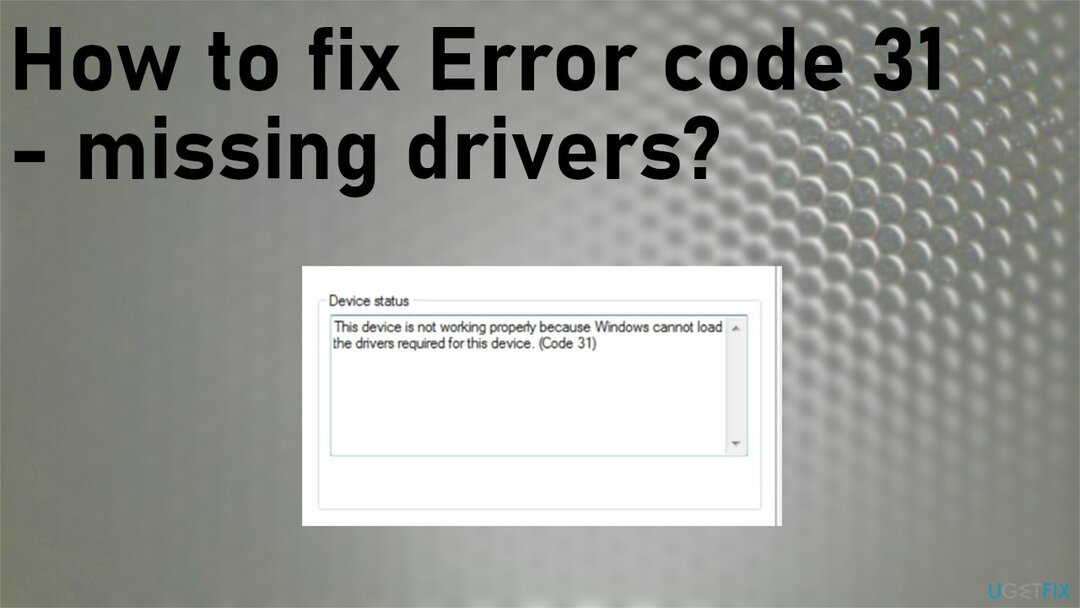
오류 코드 31 수정 방법 – 드라이버 누락
손상된 시스템을 복구하려면 라이센스 버전을 구입해야 합니다. 이미지 변경 이미지 변경.
오류 코드 31 – 드라이버 누락은 장치 관리자 또는 갑작스러운 문제와 관련된 일회성 문제이므로 시스템을 빠르게 재설정하거나 Windows OS를 완전히 재부팅하면 놀라운 일이 될 수 있습니다. 그러나 컴퓨터의 몇 가지 추가 문제는 영향을 받는 파일이나 손상된 조각으로 인해 발생하는 장치의 심각한 문제를 나타낼 수 있습니다. 다음과 같은 프로그램을 실행할 수 있습니다. 이미지 변경맥 세탁기 X9 그러한 문제를 빨리 해결하기 위해.
시스템을 복구하고 문제를 최적화하여 오류 코드 31 – 누락된 드라이버를 수정한 경우 시스템 파일, 폴더 및 영향을 받는 조각으로 인해 장치가 드라이버보다 더 많은 영향을 받았습니다. 문제. 성능을 개선하면 추가 시스템 문제 또는 맬웨어가 발생할 때 손상된 드라이버 문제를 더 빨리 해결하는 데 도움이 될 수 있습니다.[3] 감염은 이 오류 코드 31 문제의 근본 원인을 찾는 데 방해가 되지 않습니다.
적절한 도구로 드라이버 업데이트
손상된 시스템을 복구하려면 라이센스 버전을 구입해야 합니다. 이미지 변경 이미지 변경.
다음을 통해 다양한 드라이버를 자동으로 업데이트할 수 있습니다. 드라이버 수정 성능을 빠르게 향상시킵니다. 잘못된 설치 또는 잘못된 버전의 드라이버로 인한 손상은 다양한 오류 메시지와 오류 코드 31 - 드라이버 누락과 같은 추가 문제로 이어질 수 있습니다. 이 응용 프로그램은 새 드라이버를 권장하고 오래된 드라이버를 업데이트하며 호환성 문제를 해결하는 데 도움이 됩니다.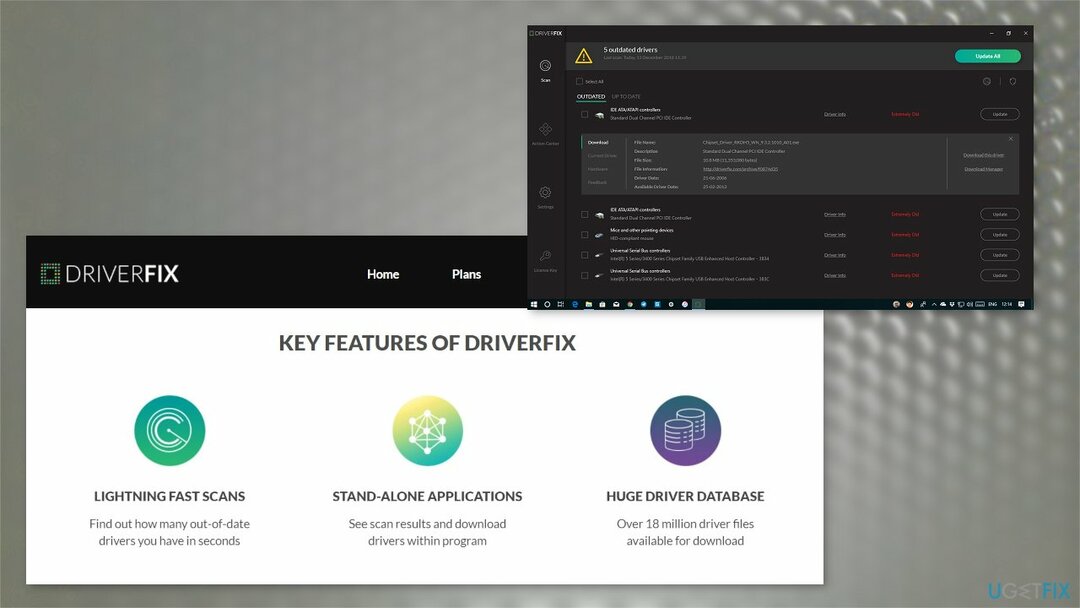
오류 코드 31 – 누락된 드라이버를 수정하기 위해 수동으로 드라이버 업데이트
손상된 시스템을 복구하려면 라이센스 버전을 구입해야 합니다. 이미지 변경 이미지 변경.
- 유형 시스템 정보 검색에서 열고 시스템 정보 창문.
- 딸깍 하는 소리 구성품 시스템 요약에서.
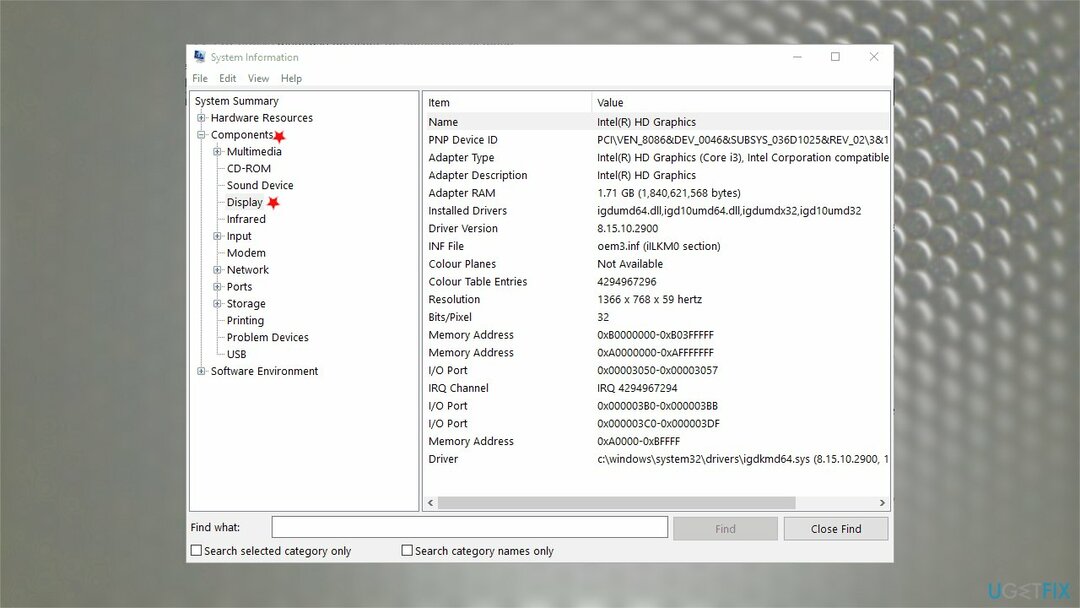
- 그런 다음 선택 표시하다 세부 정보를 보려면.
- 드라이버를 다운로드해야 합니다.
- 제조업체 웹 사이트에서 드라이버를 찾고 올바른 드라이버를 찾으십시오.
- 눌러 이기다 그리고 아르 자형 열 수 있는 키 운영 창문.
- 입력하다 devmgmt.msc.
- 때리다 입력하다 그리고 열다 기기 관리자.
- 더블 클릭 디스플레이 어댑터 디스플레이 어댑터를 마우스 오른쪽 버튼으로 클릭합니다.
- 선택 드라이버를 업데이트합니다.
- 선택하다 내 컴퓨터에서 드라이버 소프트웨어 찾아보기 조각을 다운로드한 위치를 선택합니다.
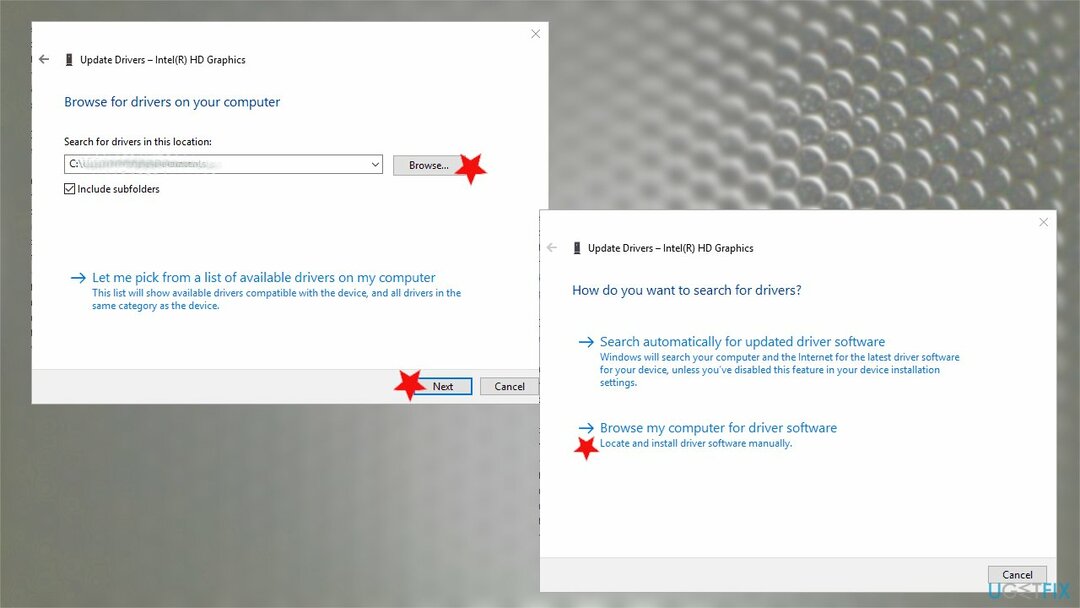
- 누르다 검색 그리고 다음 드라이버를 설치합니다.
업데이트 확인
손상된 시스템을 복구하려면 라이센스 버전을 구입해야 합니다. 이미지 변경 이미지 변경.
- 이동 설정 그리고 찾아 업데이트 및 보안.
- 딸깍 하는 소리 업데이트 확인 새로운 OS 업데이트가 있는지 확인합니다.
장치 및 하드웨어 문제 해결
손상된 시스템을 복구하려면 라이센스 버전을 구입해야 합니다. 이미지 변경 이미지 변경.
- 유형 문제 해결 검색 창에서.
- 열기 분쟁 조정자.
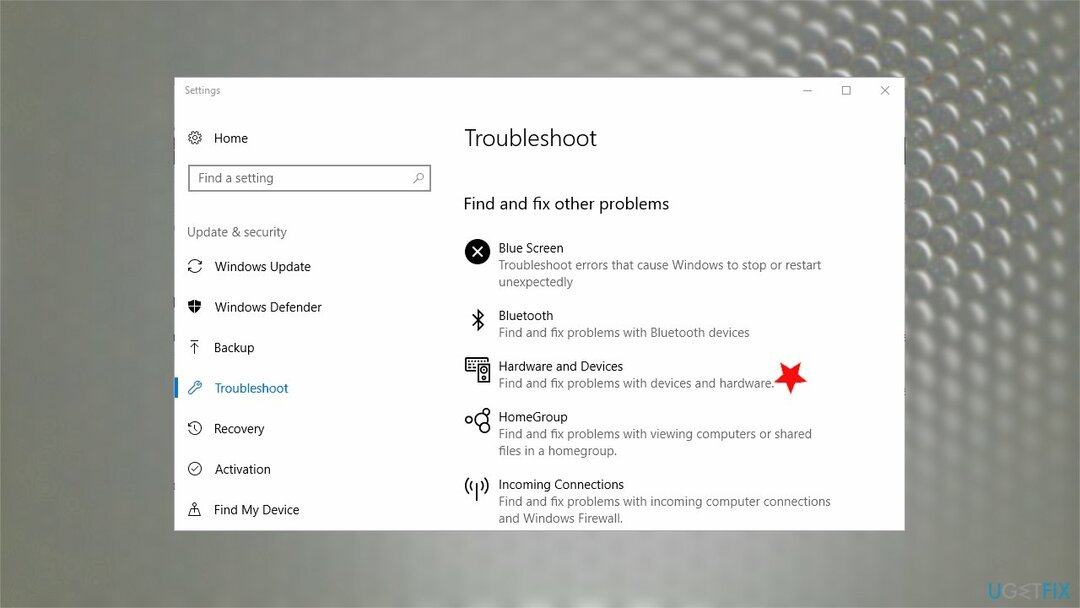
- 찾기 하드웨어 및 장치 옵션.
- 클릭하시면 바로가기 문제 해결사 실행 단추.
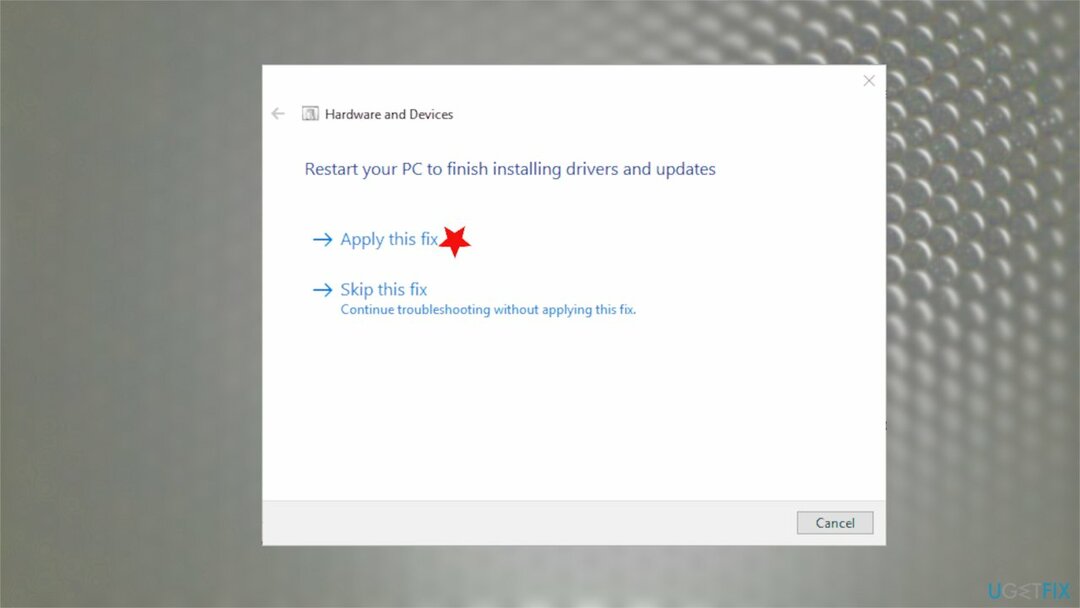
- 당신은 이 수정 사항 적용 완료되면 옵션입니다.
시스템 복원을 사용하여 오류 코드 31 – 드라이버 누락 수정
손상된 시스템을 복구하려면 라이센스 버전을 구입해야 합니다. 이미지 변경 이미지 변경.
- 실행 상자를 열고 다음을 입력합니다. 스트루이 확인을 누르기 전에.
- 선택하다 권장 복원, 따라서 최근 시스템 변경 사항이 취소됩니다.
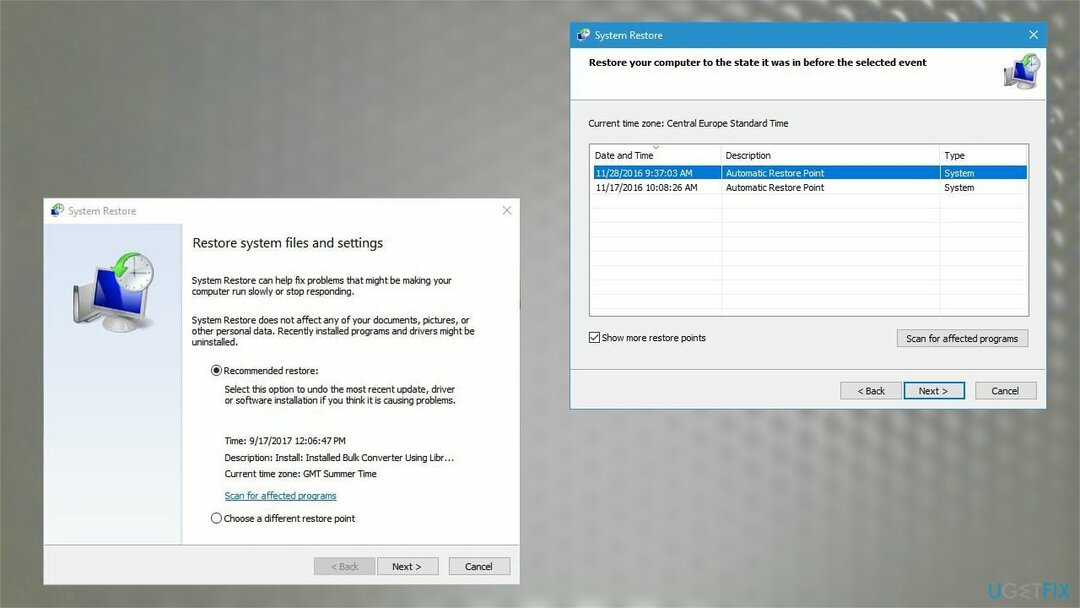
- 이전 버전으로 이동하려면 다음으로 이동하십시오. 다른 복원 지점을 선택하십시오.
- 딸깍 하는 소리 더 많은 복원 지점 표시 옵션을 선택하고 특정 날짜를 선택합니다.
- 딸깍 하는 소리 다음/마침 그리고 네 복원을 확인합니다.
Windows 레지스트리를 편집하여 오류 코드 31 – 누락된 드라이버 수정
손상된 시스템을 복구하려면 라이센스 버전을 구입해야 합니다. 이미지 변경 이미지 변경.
- 열기 운영 상자와 발사 레지스트리 편집기 입력하여 regedit 확인을 누릅니다.
- 경로를 따르십시오.
컴퓨터\\HKEY_LOCAL_MACHINE\\SYSTEM\\CurrentControlSet\\Control\\Class\\{4d36e968-e325-11ce-bfc1-08002be10318} - 에 대한 백업 생성 {4d36e967-e325-11ce-bfc1-08002be10318} 클릭하여 파일/내보내기.
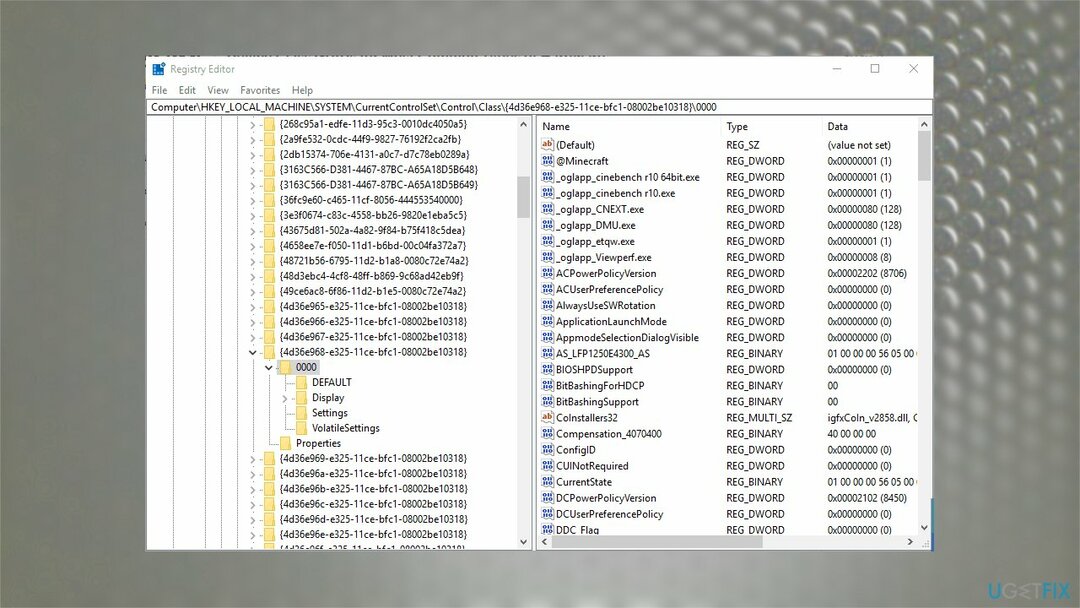
- 백업 파일의 제목을 입력하고 폴더를 선택한 후 저장 버튼을 누릅니다.
- 마우스 오른쪽 버튼으로 클릭 상위 필터 타이트에서 삭제를 선택합니다.
- 마우스 오른쪽 버튼으로 클릭 LowerFilters 그리고 선택 삭제.
- 레지스트리 편집기를 닫고 장치를 다시 시작하십시오.
자동으로 오류 복구
ugetfix.com 팀은 사용자가 오류를 제거하기 위한 최상의 솔루션을 찾도록 돕기 위해 최선을 다하고 있습니다. 수동 수리 기술로 어려움을 겪고 싶지 않다면 자동 소프트웨어를 사용하십시오. 모든 권장 제품은 당사 전문가의 테스트 및 승인을 거쳤습니다. 오류를 수정하는 데 사용할 수 있는 도구는 다음과 같습니다.
권하다
지금 그것을 할!
수정 다운로드행복
보장하다
지금 그것을 할!
수정 다운로드행복
보장하다
Reimage를 사용하여 오류를 수정하지 못한 경우 지원 팀에 도움을 요청하십시오. 귀하의 문제에 대해 알아야 한다고 생각하는 모든 세부 정보를 알려주십시오.
특허 받은 이 수리 프로세스는 사용자 컴퓨터에서 손상되거나 누락된 파일을 대체할 수 있는 2,500만 개의 구성 요소 데이터베이스를 사용합니다.
손상된 시스템을 복구하려면 라이센스 버전을 구입해야 합니다. 이미지 변경 맬웨어 제거 도구.

완전히 익명을 유지하고 ISP와 정부가 감시 당신에, 당신은 고용해야 개인 인터넷 액세스 VPN. 모든 정보를 암호화하여 완전히 익명으로 유지하면서 인터넷에 연결할 수 있고 추적기, 광고 및 악성 콘텐츠를 방지할 수 있습니다. 가장 중요한 것은 NSA 및 기타 정부 기관이 뒤에서 수행하는 불법 감시 활동을 중단하는 것입니다.
컴퓨터를 사용하는 동안 예기치 않은 상황이 언제든지 발생할 수 있습니다. 전원 차단으로 인해 컴퓨터가 꺼지거나, 죽음의 블루 스크린(BSoD)이 발생할 수 있습니다. 또는 잠시 자리를 비웠을 때 임의의 Windows 업데이트가 컴퓨터에 발생할 수 있습니다. 분. 결과적으로 학업, 중요한 문서 및 기타 데이터가 손실될 수 있습니다. 에게 다시 덮다 손실된 파일, 당신은 사용할 수 있습니다 데이터 복구 프로 – 하드 드라이브에서 아직 사용할 수 있는 파일의 복사본을 검색하여 빠르게 검색합니다.